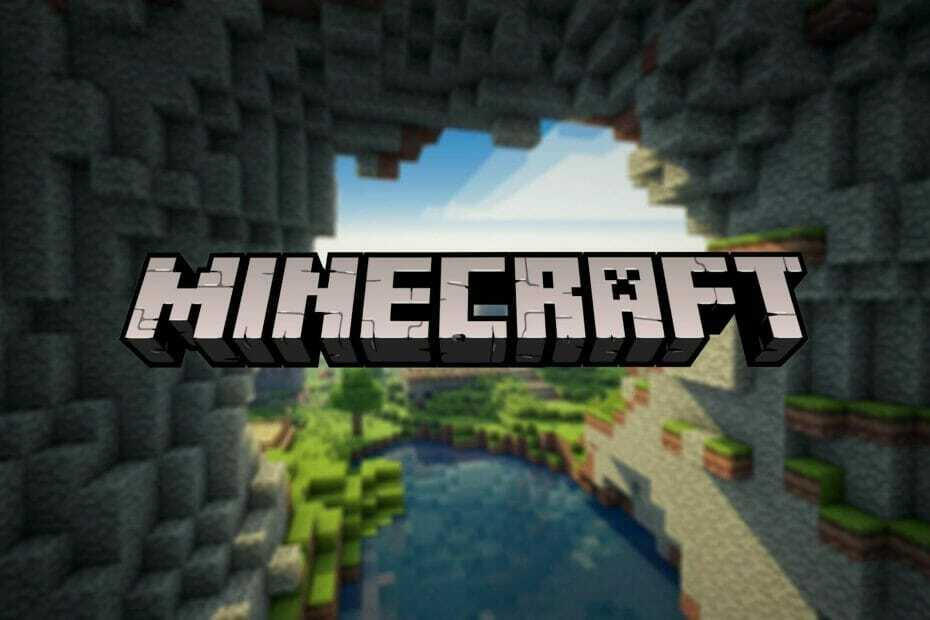Ez a szoftver folyamatosan futtatja az illesztőprogramokat, így biztonságban lesz az általános számítógépes hibáktól és a hardverhibáktól. Ellenőrizze az összes illesztőprogramot most 3 egyszerű lépésben:
- Töltse le a DriverFix alkalmazást (ellenőrzött letöltési fájl).
- Kattintson a gombra Indítsa el a szkennelést hogy megtalálja az összes problémás illesztőprogramot.
- Kattintson a gombra Frissítse az illesztőprogramokat új verziók beszerzése és a rendszer hibás működésének elkerülése érdekében.
- A DriverFix alkalmazást letöltötte 0 olvasók ebben a hónapban.
Jelentősebb Minecraft frissítések többnyire kiegyensúlyozottak mind a fejlesztések, mind az összes elérhető platform hibajavításával. Úgy tűnik azonban, hogy az egyik legújabb Minecraft frissítés letiltotta az Xbox Live kapcsolatot. Ugyanis platformtól függetlenül a Minecraftot futtatja, van esély arra, hogy nem fog tudni bejelentkezni az Xbox Live-ra.
Ebből a célból felsoroltunk néhány megoldást, amelyek segítenek a probléma leküzdésében. Tehát, ha elakadt a bejelentkezési képernyőn, ellenőrizze az alábbi lépéseket.
Az Xbox Live csatlakozási problémák megoldása a Minecraft frissítés után
1: Zárja be a játékot, és indítsa újra a számítógépet / konzolt
Annak ellenére, hogy ezek a problémák egy frissítés után általában felmerülnek, fennáll annak az esélye, hogy a kéznél lévő frissítés nem a bűnös azért, mert képtelen csatlakozni az Xbox Live szerverekhez. Tehát, mielőtt botokat és köveket dobálna a Microsoft felé, ellenőrizze, hogy érvényes-e az Xbox Live-fiókja. Néha a legkisebb dolog okozza az elakadást. Ne felejtsük el, hogy bizonyos funkciók csak az Xbox Live Gold nevű fizetős Xbox Live verzióhoz érhetők el.
- OLVASSA EL: Az Xbox Live Creators program billentyűzettel és egérrel támogatja az Xbox One szolgáltatást
Továbbá azt tanácsoljuk, hogy indítsa újra a konzolt vagy a számítógépet, és próbálkozzon újra. Lehet, hogy megold néhány problémát, és megoldja a Minecraft használatakor tapasztalt leállást.
2: Frissítse / állítsa vissza a játékot
A frissítések túl gyakran a kettős penge kardok. Nagyon sok fejlesztést, új tartalmat és funkciót hoznak a játékba, de mindig van (mindig!) Egy-két hiba. Szerencsére többször is várhat olyan javítást, amely a főbb kérdésekkel foglalkozik. Tehát azt tanácsoljuk, hogy frissítse a Minecraft verzióját, és lépjen onnan.
Ha nem tudja biztosan a Minecraft frissítését, kövesse az alábbi lépéseket:
- Indítsa el a Minecraft indító.
- Kattintson a gombra Opciók.
- Válasszon ”Frissítés kényszerítése!”És várja meg az eljárás végét.
Ez megőrzi a mentéseket, de mentesíti a modokat a folyamat során.
Éppen ellenkezőleg, ha nem tudja futtatni a jelenlegi, frissített verziót, akkor visszaállíthatja az előző verziót, és így megoldhatja a problémát. Csak cserélje le a jelenlegi „minecraft.jar” fájlt az előző verzióval.
3: Ne használjon egyetlen fiókot több eszközön
Néhány felhasználó arról számolt be, hogy a problémák akkor kezdődtek, amikor egyetlen Xbox Live-fiókot próbáltak használni több eszközön. Mindannyian tisztában vagyunk azzal, hogy ez egy szokásos opció, és minden kérdés nélkül működnie kell. Soha ne becsülje alá a Microsoft azon képességét, hogy forradalmi változásokat (Better together update) csiszolatlanul hajtson végre.
- OLVASSA EL: Nem beszélgethet a Minecraftban? Így oldhatja meg ezt a problémát
Tehát, amíg végül nem foglalkoznak a kérdéssel, addig a Minecraft futtatását platformokon átívelő módban csak egy Xbox Live-fiókkal lehet majd futtatni. Ez magában foglalja az összes platformot, konzolt, PC-t és kézi eszközt.
Próbálja meg megváltoztatni az aktuális régiót. A régiók közötti váltás segített egyes felhasználóknak megoldani ezt a problémát, és zökkenőmentesen tudtak csatlakozni az Xbox Live szolgáltatáshoz.
4: Ellenőrizze a kapcsolatot és a szerver állapotát
Most mennyi az esélye annak, hogy a csatlakozás azonnal ezt a problémát okozza a frissítés után? Nem nagy, de mindkét esetben meg kell néznie. Íme néhány lépés, amelyet meg kell tennie annak megerősítéséhez, hogy a kapcsolat nem okoz Xbox Live hibákat.
- Vezetékes kapcsolatot használjon.

- Indítsa újra a PC-t / konzolt és az útválasztót / modemet.
- Futtassa a sebesség tesztet (Xbox)
- Navigáljon ide Beállítások> Hálózat> Részletes hálózati statisztikák.
- Várja meg, amíg az értékelési eljárás befejeződik.
- Ha megfelel a követelményeknek, akkor minden rendben legyen. Másrészt, ha nem teljesítette a követelményeket, folytassa az alábbi lépésekkel.
- Frissítse a konzol firmware-jét.
- Frissítse az útválasztó firmware-jét.
- Ellenőrizze a NAT-ot. Ellenőrizze, hogy az OPEN NAT típus engedélyezve van-e.
- Portok továbbítása.
- Ellenőrizze a szerver állapotát, itt.
- Vezetékes kapcsolatot használjon.
5: Győződjön meg arról, hogy rendelkezik egy több platformot támogató verzióval
Egy másik gyakran figyelmen kívül hagyott tény a játék verzióival kapcsolatban a Minecraft: Xbox One Edition és csak egy egységes Minecraft, egyszerűen csak Minecraft nevű különbség. Ezenkívül a PC-knek van egy alternatív verziója, Minecraft néven: Java Edition. Tehát feltétlenül futtassa a több platformon támogatott Minecraft verziót, miközben megpróbál bejelentkezni.
- OLVASSA EL: Így maradhat biztonságban a Minecraft
Alapvetően csak egy Minecraft verzió teszi lehetővé a játékot a cross-platform modellben. Ha másokkal próbálkozik, nem fog tudni csatlakozni az Xbox Live szolgáltatáshoz, függetlenül attól, hogy mit próbál.
6: Telepítse újra a játékot
Végül a legutolsó lehetőségünk az újratelepítés. Természetesen bármikor küldhet jegyjelentést az Xbox Live ügyfélszolgálatának, és kérheti a megoldást. Azonban ez nem kerül semmibe, kivéve az időt, hogy megpróbálja újratelepíteni a játékot. Ennek ellenére ne felejtsen el biztonsági másolatot készíteni a mentési fájlokról, mielőtt az újratelepítésre lép. Kövesse az alábbi utasításokat a Minecraft újratelepítéséhez:
Windows 10
- Írja be a Windows keresősávba %App adatok% és nyomja meg az Enter billentyűt.
- Ban,-ben Alkalmazás adatai mappát, nyissa meg a Minecraft mappát és helyezze a „ment” mappát egy másik helyre.
- Menj vissza és törölje a Minecraft mappát.
- Fuss Minecraft.exe és várja meg a letöltési folyamat végét.
- A játék futtatása előtt térjen vissza az Application Data mappába, és másolja be a megőrzött „mentések” mappát.
Xbox egy
- Navigáljon ide Saját alkalmazások és játékok.
- Választ Játékok.
- Válassza a lehetőséget Minecraft a listából, és nyomja meg a Menü gombot.
- Választ Kezelje a játékot és akkor Az összes kezelése.
- Válassza a lehetőséget Távolítsa el az összeset és akkor Eltávolítás.
- Navigáljon ide Saját alkalmazások és játékok és nyisd ki aTelepítésre kész”Szakasz.
- Jelölje ki a Minecraft elemet, és válassza a Telepítés lehetőséget.
Ennek be kellene burkolnia. Ha bármilyen kérdése, javaslata vagy alternatív megoldása lenne, ne felejtse el elmondani nekünk az alábbi megjegyzések részben.
KAPCSOLÓDÓ TÖRTÉNETEK, AMELYEKET ELLENŐRI KELL:
- Hiányzik az Xbox Live hálózati szolgáltatás? Itt van 9 módszer a javításra
- A Microsoft azon dolgozik, hogy megölje a legutóbbi Xbox Live spam inváziót
- Az Xbox Live partijrendszerrel és játékmeghívókkal kapcsolatos problémák megoldódtak
- Így javíthatja az Xbox Live lassú teljesítményét